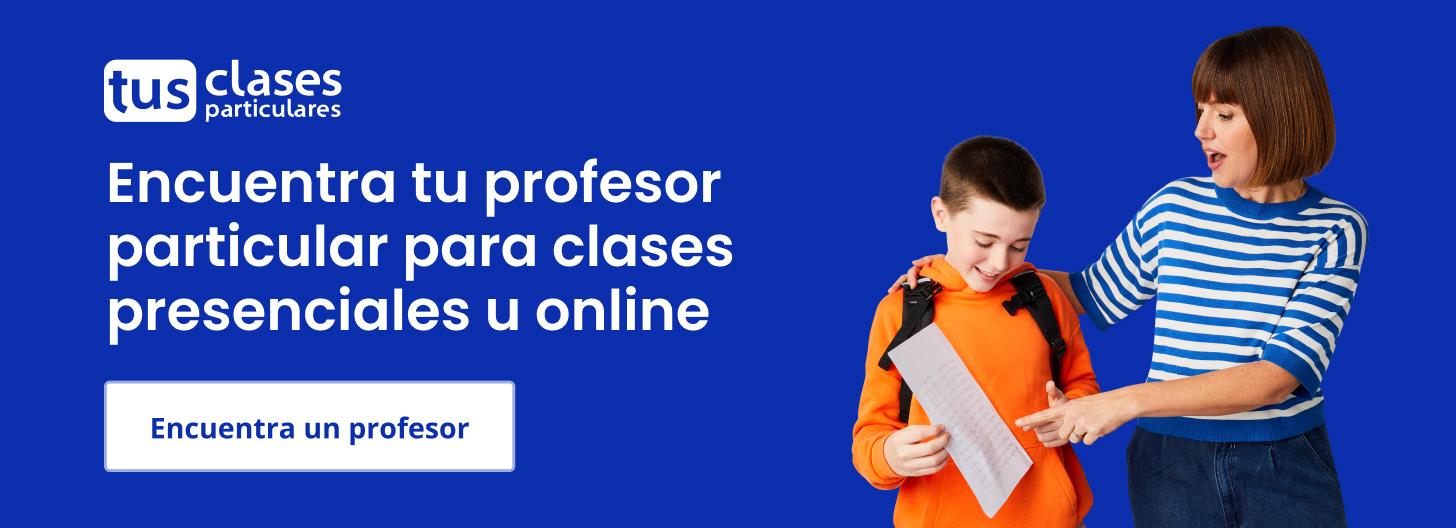Cuales son los mejores correctores de ingles que deberías utilizar
Si estás estudiando inglés o ayudas a otros a aprenderlo, hay correctores pensados para distintos usos: desde pulir un email rápido hasta preparar una tesis. Abajo verás 10 opciones — con lo que hacen mejor, si son gratuitas o de pago y para qué nivel conviene usarlas.
Grammarly: el más popular entre estudiantes y redactores
Ventajas: detecta errores comunes y raros, sugiere tono y claridad, y tiene extensiones para navegador y Word. Muy útil cuando quieres que un texto suene natural y profesional.
Tipo de uso: revisión general (gramática, estilo, tono).
Gratuita / de pago: versión gratuita buena para lo básico; plan de pago para funciones avanzadas.
Nivel recomendado: desde estudiantes de secundaria hasta profesionales.
LanguageTool: una alternativa gratuita y eficaz
Ventajas: soporta muchos idiomas, funciona bien en frases complejas y no exige suscripción para tareas básicas.
Tipo de uso: corrector multilingüe / estilístico.
Gratuita / de pago: tiene plan gratuito bastante generoso; premium para textos largos.
Nivel recomendado: estudiantes y profesores que trabajan con varios idiomas.
QuillBot: ideal para reescribir y mejorar frases
Ventajas: reescribe frases proponiendo alternativas; buen soporte para cambiar tono o simplificar textos.
Tipo de uso: paráfrasis + comprobación básica.
Gratuita / de pago: versión gratis con límites; premium con más opciones.
Nivel recomendado: redactores, estudiantes que buscan variar sus construcciones.
Scribbr: corrección académica para trabajos universitarios
Ventajas: corrección humana especializada en trabajos académicos (tesis, TFG), revisión de estilo y ayuda con citas.
Tipo de uso: proofreading profesional (editores reales).
Gratuita / de pago: servicio de pago (por documento).
Nivel recomendado: estudiantes universitarios y de posgrado que necesitan entrega final pulida.
Reverso: traducción y corrección en un solo sitio
Ventajas: útil cuando trabajas con traducciones: ofrece contexto, ejemplos y correcciones inmediatas.
Tipo de uso: traductor + corrector contextual.
Gratuita / de pago: muchas funciones gratuitas; opción premium para más tráfico/uso.
Nivel recomendado: principiantes e intermedios que usan traducción para aprender.
Ginger Software: opción ligera y útil para emails
Ventajas: rápido, fácil de instalar, pensado para frases cortas y correos. Tiene rephraser y traductor.
Tipo de uso: correcciones rápidas en mensajes y emails.
Gratuita / de pago: limitada gratis; premium para funciones completas.
Nivel recomendado: usuarios que escriben mucho correo y mensajes.
Hemingway Editor: enfocado en claridad y estilo
Ventajas: marca oraciones largas, voz pasiva y adverbios innecesarios — ideal para hacer el texto más claro.
Tipo de uso: mejora de legibilidad y estilo (no tanto gramática fina).
Gratuita / de pago: web gratuita; app de escritorio de pago.
Nivel recomendado: escritores y estudiantes que quieren expresar ideas con claridad.
Microsoft Editor: integrado en Office y Word
Ventajas: funciona dentro de Word y Outlook; práctico si ya usas Microsoft 365.
Tipo de uso: corrector integrado en el ecosistema Office.
Gratuita / de pago: funciones básicas gratis; funciones avanzadas con suscripción.
Nivel recomendado: estudiantes y profesionales que viven en Word.
ProWritingAid: completo y con feedback detallado
Ventajas: genera informes (réplica de palabras, ritmo, estructura) y ayuda a pulir textos largos.
Tipo de uso: análisis profundo + corrección.
Gratuita / de pago: versión limitada gratis; planes premium con todo el análisis.
Nivel recomendado: escritores, académicos y estudiantes avanzados.
Virtual Writing Tutor: enfocado en TOEFL e IELTS
Ventajas: herramientas para practicar ensayos, conteo de palabras, feedback orientado a exámenes y ejercicios específicos.
Tipo de uso: práctica para exámenes oficiales.
Gratuita / de pago: muchas funciones gratis; algunos recursos pagos.
Nivel recomendado: estudiantes preparando TOEFL/IELTS.
¿Qué corrector de inglés elegir según tus necesidades?
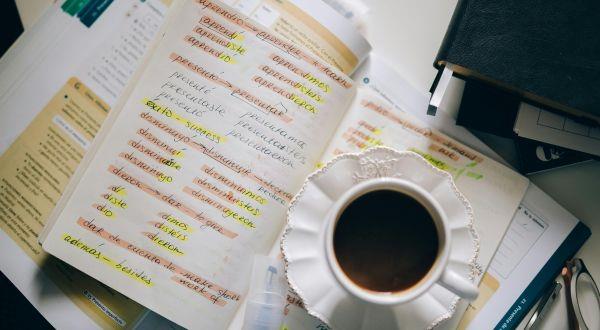
Para estudiantes universitarios: enfoque académico y corrección avanzada
Si vas a entregar un trabajo serio: combina una revisión automática (Grammarly o ProWritingAid) con una corrección profesional (Scribbr) en la entrega final.
Para escritores y redactores: estilo, tono y reformulación
Busca herramientas que ofrezcan análisis de estilo (ProWritingAid, Hemingway) y opciones de parafraseo (QuillBot) para evitar repeticiones.
Para correos y presentaciones: herramientas simples y rápidas
Las opciones ligeras (Ginger, Microsoft Editor o la extensión de Grammarly) te permiten escribir con confianza sin perder tiempo.
Para exámenes oficiales: TOEFL, IELTS y pruebas similares
Practica con plataformas orientadas a exámenes (Virtual Writing Tutor) y consigue feedback humano habitualmente — los simulacros oficiales son imprescindibles.
Para el currículum vitae o carta de motivación
Usa Grammarly para tono y formalidad; si es una postulación clave, pide una revisión humana (un tutor o un servicio de proofreading).
Consejos para mejorar tu inglés usando un corrector
Un corrector es una herramienta de aprendizaje, no un sustituto del estudio.
Analiza las sugerencias gramaticales
No aceptes todo sin leer: mira la explicación, corrige manualmente y crea una nota con tus errores recurrentes.
Aprende nuevo vocabulario y sinónimos
Cuando una herramienta te propone alternativas, anótalas y crea frases propias para memorizarlas.
Corrige y reescribe frases tú mismo con ayuda de la herramienta
Antes de aceptar la sugerencia, intenta reescribir la frase por tu cuenta: eso refuerza el aprendizaje.
¿Cómo activar el corrector de ortografía en inglés?
Aquí tienes pasos simples para lo más habitual. Si quieres, luego te preparo capturas según tu sistema (Windows/Mac/iOS/Android).
Google Chrome (PC/Mac): Ajustes → Languages → Spell check → activa English (US/UK) y, si quieres, Enhanced spell check.
Google Docs (web): Tools → Spelling and grammar → activa las sugerencias.
Microsoft Word: pestaña Home → Editor o presiona F7; para funciones avanzadas necesitas Microsoft 365.
Móvil: instala teclados con autocorrección en inglés (Gboard, SwiftKey) o usa la app del corrector (p. ej. Grammarly Keyboard).
Preguntas frecuentes sobre correctores de inglés
¿Cuál es el mejor corrector de textos?
Depende: para uso general y rapidez, Grammarly; para análisis profundo, ProWritingAid; para entregas académicas, Scribbr.
¿Cuál es la mejor IA para revisar textos?
Hoy varias integran IA avanzada (Grammarly y ProWritingAid destacan). Piensa también en privacidad y coste al elegir.
¿Cómo mejorar la ortografía en inglés?
Lee en inglés, escribe con regularidad, revisa los errores con un corrector y, si puedes, recibe feedback humano periódicamente.
¿Cómo activar el corrector de ortografía en inglés?
Revisa la sección anterior; cubre Chrome, Google Docs y Word.